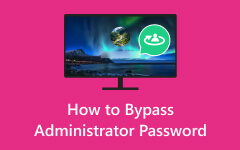Hur man visar administratörslösenord med CMD (kompletta detaljer)
Hur gör du visa administratörslösenord med CMD? Att låsa upp administratörslösenord är ett vanligt problem bland användare, vilket ofta ställer den här frågan. Dessutom ger kommandotolken (CMD) på Windows-system tillgång till en mängd information om administratörskonton. Haken är hur du kan hitta administratörslösenordet med CMD. Den här artikeln fördjupar sig i svaren och belyser processerna. Dessutom har vi tillgängliga verktyg för att hantera administratörslösenord effektivt och säkert. Att förstå dessa procedurer är viktigt för att upprätthålla tillgängligheten för din dator. För att få mer insikt, gå till nästa del och observera detaljerna!
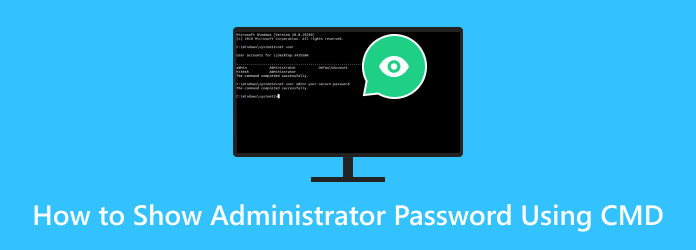
Del 1. Kan du visa administratörslösenordet med CMD?
Nej, det är omöjligt att direkt avslöja administratörslösenordet med kommandotolken (cmd) eller något legitimt sätt i Windows. Administratörslösenord är skyddade och krypterade för att säkerställa systemets säkerhet. Varje försök att få åtkomst till eller avslöja ett administratörslösenord utan korrekt auktorisering skulle betraktas som ett säkerhetsintrång och är vanligtvis olagligt.
Anta att du har glömt ditt administratörslösenord eller behöver återställa det. I så fall rekommenderas legitima metoder som verktyg för lösenordsåterställning, byte av lösenord eller återställning av administratörslösenordet. Dessutom är hjälp att följa de rätta förfarandena och juridiska riktlinjerna att rekommendera.
Del 2. Hur man återställer administratörslösenord med CMD
Även om du inte kan visa administratörslösenordet med CMD Windows 7, kan du återställa det för att få fullständig åtkomst. Att återställa ett administratörslösenord med kommandotolken (CMD) kan vara en praktisk lösning. Detta är möjligt om du har legitim åtkomst till systemet och administrativa rättigheter. Att se till att du har rätt behörighet att ändra ett administratörslösenord med CMD är avgörande. Otillåten användning av denna metod är olagligt och oetiskt. Här är de detaljerade stegen för processen.
steg 1Öppna CMD, skriv net user och slå ange. Detta kommer att visa en lista över användarkonton, inklusive administratörskontot. Identifiera administratörskontot som du vill återställa lösenordet för.
steg 2Skriv kommandot net user (admin användarnamn) (nytt lösenord) och slå ange. Ersätt (admin användarnamn) med administratörskontots namn och (nytt lösenord) med det unika lösenord du vill ställa in – till exempel, nätanvändare Admin mitt nya lösenord.
steg 3Du bör se ett meddelande som bekräftar att kommandot slutfördes. Starta om din dator och logga in med det nyinställda lösenordet.
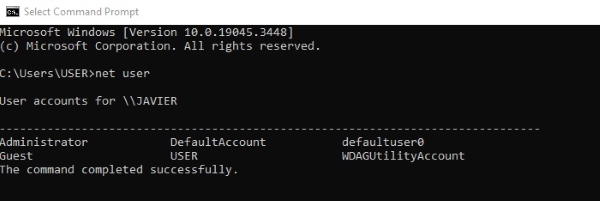
Del 3. Hur man ändrar administratörslösenord med CMD
Att ändra administratörslösenordet i Windows 7 och 10 med CMD från ett gästkonto är en unik utmaning. Gästkonton är avsiktligt begränsade för att säkerställa systemsäkerheten. Det betyder att de inte har direkt tillgång till CMD-kommandon för att ändra administratörslösenord. Lyckligtvis finns det en lösning som innebär att man använder en systemfil. Kontrollera detaljerna för att veta mer om denna teknik.
steg 1För att börja måste du ladda ner filen CVE-2017-0213_x64 från denna webbplats https://github.com/SecWiki/windows-kernel-exploits/tree/master/CVE-2017-0213 och packa upp den. Den här filen innehåller de komponenter som behövs för att initiera processen för lösenordsändring. Med den uppackade filen redo, navigera till platsen där den är lagrad.
steg 2När du har hittat filen dubbelklickar du på den. Denna åtgärd kommer att utlösa en specifik exploatering i Windows som öppnar ett nytt kommandotolksfönster med administratörsbehörighet. Du kan fortsätta för att ändra administratörslösenordet.
steg 3För att göra detta, skriv in följande kommando: Ersätt USERNAME med namnet på ditt administratörskonto och Lösenord med det nya lösenordet du vill ställa in. När du har skrivit kommandot trycker du på Enter. Windows kommer att verifiera att lösenordet har ändrats.
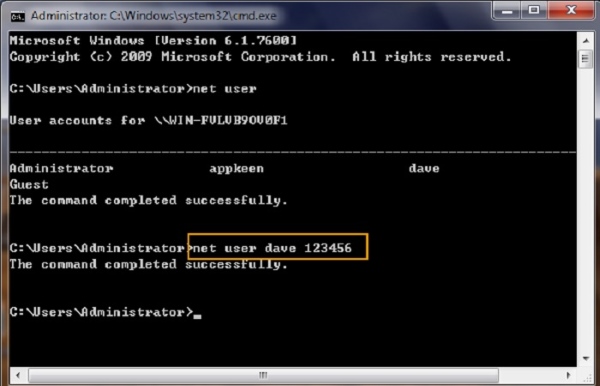
Del 4. Bonustips: Återställ administratörslösenord med avancerad programvara
Att låsa upp ett glömt administratörslösenord kan vara skrämmande, men med Tipard Windows Password Reset, blir det en sömlös och effektiv process. Denna imponerande programvara ger en lättanvänd lösning för att låsa upp en dator när du har tappat bort administratörslösenordet. Den låter dig skapa en startbar CD och DVD eller flashenhet, vilket är nyckeln till att återställa lösenordet. Dessutom är appen kompatibel med olika Windows-operativsystem, vilket säkerställer dess effektivitet i flera versioner, inklusive Windows 10, 8.1, 8 och 7. Tipard Windows Password Reset är ett pålitligt och säkert verktyg som håller din data intakt samtidigt som du kan återställa kontroll över ditt system, vilket gör det till en oumbärlig resurs för nybörjare och teknikkunniga användare. Följ genomgången nedan för att lära dig hur du återställer och låser upp administratörslösenordet.
Funktioner
- • Programvaran stöder nästan alla populära hårddiskar, såsom STA, RAID, IDE och SCSI, för att nämna några.
- • Du kan välja mellan verktygets olika utgåvor: Standard, Platinum och Ultimate.
- • Det låter dig skapa eller lägga till en ny administratör, perfekt för en säkerhetskopia när du av misstag glömmer ditt lösenord.
steg 1Ta tag i programvaran för återställning av lösenordsadministratör
Du måste installera programvaran på en tillgänglig dator. Vi rekommenderar också att du väljer Ultimate Edition av programvaran för att dra nytta av alla dess funktioner. För att börja klicka på Gratis nedladdning knappen nedåt och följ installationsfönstret för att installera programvaran.
steg 2Ändra lösenordsåterställningsmetod
När det är slut, öppna programmet och bekanta dig med dess gränssnitt. Välj sedan din föredragna metod för återställning av lösenord från huvudgränssnittet. Sätt sedan in en enhet för återställning av lösenord, till exempel en USB-enhet, CD eller DVD. Välj sedan Skapa lösenord Återställ CD / DVD or Skapa lösenord Återställ USB Flash Drive alternativ, enligt dina önskemål.
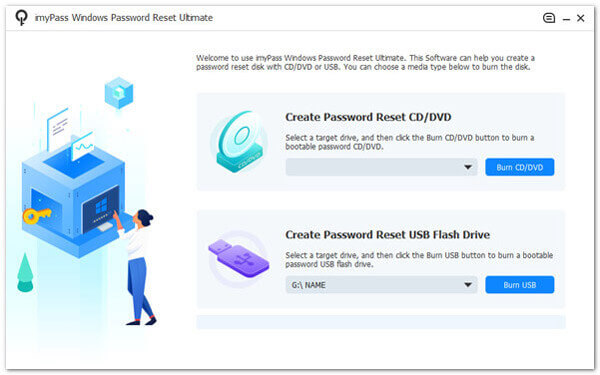
steg 3Öppna Boot Menu
Klicka sedan på OK knappen för att stänga fönstret. Mata ut enheten för återställning av lösenordet och sätt sedan in den i datorn du vill låsa upp. Följ datorns uppstartsanvisningar för att komma åt Setup-hjälpprogrammet. Välj CD-ROM-enhet från startmenyn om du använder en CD eller DVD. Alternativt, välj en Hard Drive använder en USB-enhet.
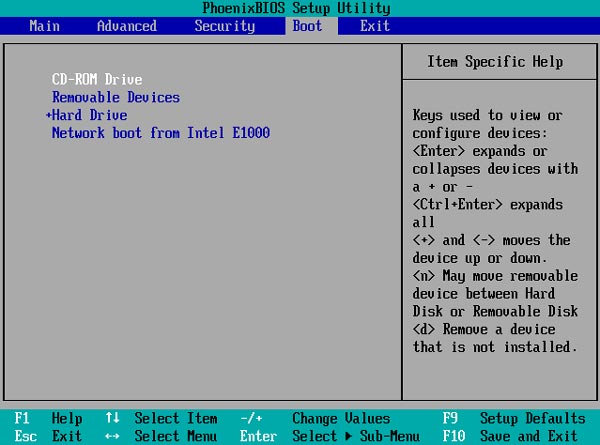
steg 4Börja återställa administratörslösenordet
Efteråt kommer alla användarkonton som är kopplade till det Windows-operativsystemet att visas. Välj ett konto, klicka Återställ lösenord, och ett nytt fönster kommer att visas där du uppmanas att bekräfta processen. Slå OK alternativ för att verifiera åtgärden.
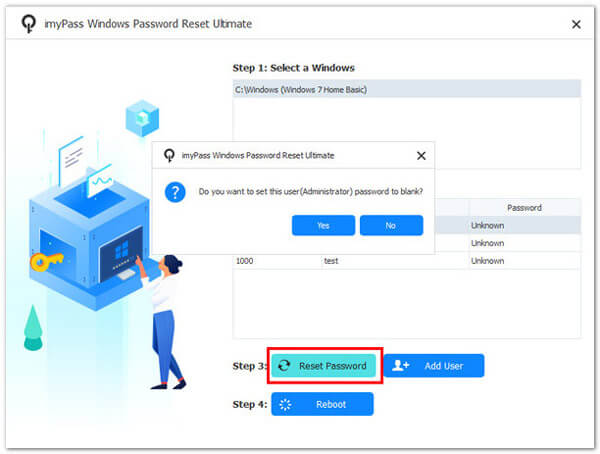
steg 5Kontrollera och få åtkomst till datorn
När du är klar, dra ut den startbara skivan och starta om datorn. Du kan nu komma åt din dator utan att behöva ett administratörslösenord. Denna programvara tillhandahåller en effektiv metod för att låsa upp en stationär dator utan lösenord. Dessutom kan du lära dig hur man loggar in som administratör i Windows 7 för att få en annan idé om administratörslösenord.
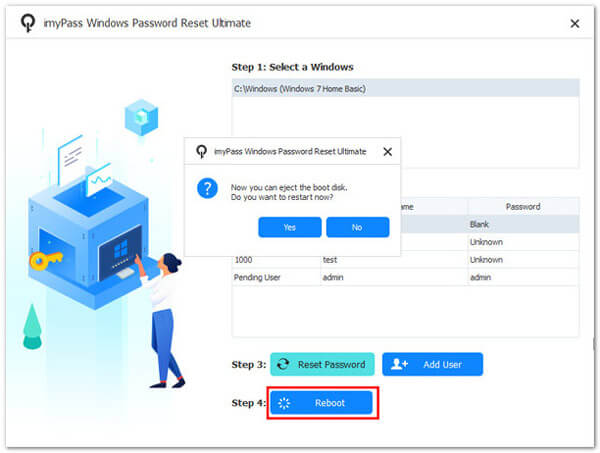
Del 5. Vanliga frågor om att visa administratörslösenord
Kan jag använda kommandotolken (CMD) för att visa ett administratörslösenord?
Nej, du kan inte direkt avslöja eller visa ett administratörslösenord med CMD eller något legitimt sätt. Administratörslösenord är säkert krypterade; att visa dem är inte standard eller etisk praxis.
Hur kan jag återställa ett glömt administratörslösenord?
Du kan använda legitima metoder som lösenordsåterställning eller -ändring och tredjepartsåterställningsverktyg för att återställa ett glömt administratörslösenord. Dessa metoder behåller det befintliga lösenordet men hjälper dig att ställa in ett nytt.
Kan jag avslöja ett administratörslösenord om jag har fysisk åtkomst till datorn?
Det är möjligt att återställa eller upptäcka hur man ändrar en administratör i Windows 10 med fysisk åtkomst till datorn. Att avslöja det befintliga lösenordet utan tillstånd är dock inte en standardpraxis och strider mot etiska riktlinjer.
Kan jag återställa ett administratörslösenord utan att förlora data?
Du kan återställa ett administratörslösenord utan att förlora data med legitima metoder som disketter för lösenordsåterställning eller upplåsnings- och återställningsprogram. Dessa metoder resulterar inte i dataförlust.
Är det lagligt att försöka visa administratörens lösenord utan tillstånd?
Att försöka visa eller återställa ett administratörslösenord utan korrekt auktorisering är ofta olagligt och oetiskt. Sådana åtgärder kan bryta mot säkerheten, kränka integriteten och är föremål för juridiska konsekvenser. Följ alltid lämpliga procedurer och skaffa nödvändiga behörigheter för att återställa eller återställa lösenord.
Slutsats
Sammanfattningsvis, att veta hur man visar administratörslösenord med CMD är inte en standard eller etisk praxis. Administratörslösenord är avsiktligt säkrade för att skydda datorsystemens integritet och säkerhet. Fokus bör istället ligga på legitima metoder för lösenordsåterställning och återställning vid behov. När du glömmer ditt lösenord är det viktigt att använda auktoriserade procedurer som att använda programvara som Tipard Windows Password Reset. Etiska och juridiska överväganden bör också vägleda våra handlingar när vi hanterar lösenordsrelaterade frågor. Prioritera alltid säkerhet, integritet och etisk användning av teknik och följ bästa praxis för att upprätthålla systemets integritet.